win10系统本地组策略编辑器怎么打开?
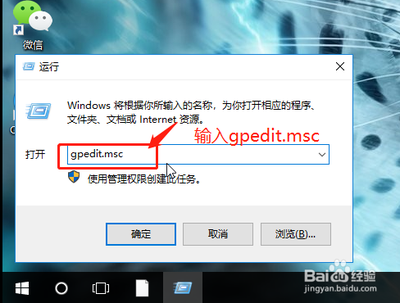
Win10系统本地组策略编辑器的打开方法
Win10系统本地组策略编辑器是一个重要的工具,它允许用户进行各种系统级别的设置和权限管理。以下是几种常见的打开方法:
方法一:使用快捷键
- 同时按下
Win+R键盘组合键打开“运行”菜单。 - 在运行框中输入
gpedit.msc。 - 点击确定或者直接按键盘上的回车键,组策略编辑器就会打开。
方法二:通过搜索框
- 点击win10“开始”菜单旁边的小娜搜索框。
- 在搜索框中输入“组策略”。
- 点击搜索结果中的“编辑组策略”选项,即可打开组策略编辑器。
方法三:通过运行窗口
- 按下键盘上的
Win+R打开运行窗口。 - 在运行窗口中输入
gpedit.msc。 - 按下回车键或者是点击【确定】按钮打开本地组策略编辑器。
方法四:通过资源管理器
- 双击打开计算机。
- 在资源管理器的地址栏,输入
C:\WINDOWS\system32\gpedit.msc。 - 然后点击右边的小箭头,或者直接回车打开。
方法五:通过任务管理器
- 在Windows10系统桌面,右键点击桌面底端任务栏的空白位置,在弹出的菜单中选择任务管理器菜单项。
- 在打开的任务管理器窗口中,依次点击文件/运行新任务菜单项。
- 在运行窗口中输入命令
gpedit.msc,然后点击确定按钮。
方法六:通过控制面板
- 在Windows10系统桌面,依次点击开始/Windows系统/控制面板菜单项。
- 在控制面板的搜索框中输入关键词组策略。
- 点击搜索结果中的“编辑组策略”选项,即可打开组策略编辑器。
以上方法均适用于Win10系统,用户可以根据自己的习惯选择适合的方式打开本地组策略编辑器。
本篇文章所含信息均从网络公开资源搜集整理,旨在为读者提供参考。尽管我们在编辑过程中力求信息的准确性和完整性,但无法对所有内容的时效性、真实性及全面性做出绝对保证。读者在阅读和使用这些信息时,应自行评估其适用性,并承担可能由此产生的风险。本网站/作者不对因信息使用不当或误解而造成的任何损失或损害承担责任。
